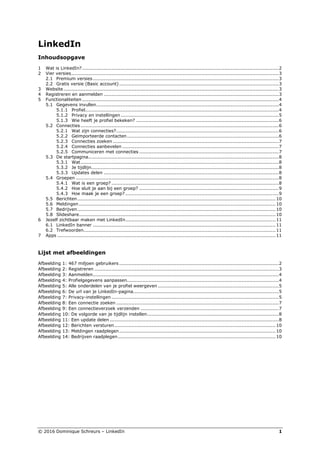More Related Content
Similar to Linked in2 (20)
Linked in2
- 1. © 2016 Dominique Schreurs – LinkedIn 1
LinkedIn
Inhoudsopgave
1 Wat is LinkedIn?...............................................................................................................................2
2 Vier versies......................................................................................................................................3
2.1 Premium versies........................................................................................................................3
2.2 Gratis versie (Basic account) .......................................................................................................3
3 Website...........................................................................................................................................3
4 Registreren en aanmelden .................................................................................................................3
5 Functionaliteiten ...............................................................................................................................4
5.1 Gegevens invullen......................................................................................................................4
5.1.1 Profiel.............................................................................................................................4
5.1.2 Privacy en instellingen ......................................................................................................5
5.1.3 Wie heeft je profiel bekeken? ............................................................................................6
5.2 Connecties................................................................................................................................6
5.2.1 Wat zijn connecties?.........................................................................................................6
5.2.2 Geïmporteerde contacten..................................................................................................6
5.2.3 Connecties zoeken ...........................................................................................................7
5.2.4 Connecties aanbevelen .....................................................................................................7
5.2.5 Communiceren met connecties ..........................................................................................7
5.3 De startpagina...........................................................................................................................8
5.3.1 Wat................................................................................................................................8
5.3.2 Je tijdlijn.........................................................................................................................8
5.3.3 Updates delen .................................................................................................................8
5.4 Groepen ...................................................................................................................................8
5.4.1 Wat is een groep? ............................................................................................................8
5.4.2 Hoe sluit je aan bij een groep? ..........................................................................................9
5.4.3 Hoe maak je een groep? ...................................................................................................9
5.5 Berichten................................................................................................................................10
5.6 Meldingen ...............................................................................................................................10
5.7 Bedrijven................................................................................................................................10
5.8 Slideshare...............................................................................................................................10
6 Jezelf zichtbaar maken met LinkedIn.................................................................................................11
6.1 LinkedIn banner ......................................................................................................................11
6.2 Trefwoorden............................................................................................................................11
7 Apps .............................................................................................................................................11
Lijst met afbeeldingen
Afbeelding 1: 467 miljoen gebruikers .......................................................................................................2
Afbeelding 2: Registreren .......................................................................................................................3
Afbeelding 3: Aanmelden........................................................................................................................4
Afbeelding 4: Profielgegevens aanpassen..................................................................................................4
Afbeelding 5: Alle onderdelen van je profiel weergeven ..............................................................................5
Afbeelding 6: De url van je LinkedIn-pagina..............................................................................................5
Afbeelding 7: Privacy-instellingen ............................................................................................................5
Afbeelding 8: Een connectie zoeken .........................................................................................................7
Afbeelding 9: Een connectieverzoek verzenden .........................................................................................7
Afbeelding 10: De volgorde van je tijdlijn instellen.....................................................................................8
Afbeelding 11: Een update delen .............................................................................................................8
Afbeelding 12: Berichten versturen ........................................................................................................10
Afbeelding 13: Meldingen raadplegen.....................................................................................................10
Afbeelding 14: Bedrijven raadplegen......................................................................................................10
- 2. © 2016 Dominique Schreurs – LinkedIn 2
1 Wat is LinkedIn?
LinkedIn is een zakelijke netwerksite die opgestart werd in 2003. Daar waar Facebook
vooral gebruikt wordt om veeleer ervaringen uit te wisselen die zich situeren in een
"privé"-omgeving, wordt LinkedIn eerder gebruikt in een professionele context.
Naar eigen zeggen had LinkedIn in 2014 de grens van 320 miljoen geregistreerde
gebruikers (A brief history of LinkedIn, 2015). Volgens de website Statistica zou dit
ondertussen gestegen zijn tot 467 miljoen (Number of LinkedIn users | Statistica, 2016).
Hoewel er geen exacte cijfers zijn, wordt het aantal gebruikers in België geschat op
ongeveer 2,7 miljoen (Peeters, 2016). In Nederland zou 4,2 miljoen bedragen
(Oosterveer, 2016)x².
Afbeelding 1: 467 miljoen gebruikers
LinkedIn is een netwerkplatform om relaties mee te starten en te onderhouden. De
redenen van deze relaties kunnen zeer divers zijn. Misschien wil iemand de omzet van
zijn product verhogen, maar evengoed kan iemand LinkedIn gebruiken om sponsors en
vrijwilligers voor een event te vinden of je kunt LinkedIn gebruiken om vacatures te
lanceren of om op vacatures in te gaan (Vermeiren & Verdonck, 2011).
Als je een hotel wenst te boeken, als je een restaurant wenst te bezoeken, als je een tv-
toestel wenst aan te kopen, dan ga je steeds vaker online op zoek naar referenties en
beoordelingen met betrekking tot dit hotel, restaurant, tv-toestel. Maar ook mensen
worden op deze manier steeds vaker "gescreend". Business partners, klanten,
leveranciers, toekomstige werknemers, … worden steeds vaker onderworpen aan een
online-"onderzoek" vooraleer het echte netwerken kan beginnen. LinkedIn is dus ook een
tool om de "professionele" kant van een persoon door te lichten. Het is dan ook
belangrijk dat je jezelf goed verkoopt of laat verkopen via LinkedIn.
- 3. © 2016 Dominique Schreurs – LinkedIn 3
2 Vier versies
2.1 Premium versies
De premiumversies zijn in vier verschillende vormen beschikbaar. Deze versies bieden
extra diensten, maar ze zijn betalend. De onderstaande tarieven (exclusief btw) dateren
van 29/11/2016.
Job Seeker: € 26,61/maand
Business Plus: € 42,34/maand
Sales Navigator Professional: € 58,07/maand
Recruiter Lite: € 90,69/maand
De prijzen zijn vrij hoog en worden meestal enkel betaald door professionals die LinkedIn
beroepsmatig gebruiken.
2.2 Gratis versie (Basic account)
De gratis versie die op "gewone gebruikers" gericht is, is vooral beperkt tot het
uitwisselen van informatie. Meer bepaald kun je de volgende acties ondernemen:
Een profiel aanmaken
Lid worden van groepen
Vacatures zoeken en solliciteren
(In beperkte mate) nagaan wie je profiel bekeken heeft
Andere profielen (in beperkte mate) raadplegen
In deze brochure wordt vrijwel uitsluitend de Basic account toegelicht.
3 Website
De Belgische website van LinkedIn kun je terugvinden via de onderstaande URL:
https://be.linkedin.com/
4 Registreren en aanmelden
Indien je gebruik wenst te maken van de diensten van LinkedIn, dan dien je je eerst te
registreren op de website van LinkedIn. Dit kan simpelweg door je voornaam,
achternaam, e-mailadres en wachtwoord in te vullen. Als je daarna op de knop "Nu lid
worden" klikt, dan krijg je een bevestigingsmail.
Afbeelding 2: Registreren
- 4. © 2016 Dominique Schreurs – LinkedIn 4
Na het activeren van de bevestiging kun je je meteen aanmelden. Je dient hiervoor op de
homepagina bovenaan je e-mailadres en je wachtwoord in te vullen.
Afbeelding 3: Aanmelden
5 Functionaliteiten
5.1 Gegevens invullen.
5.1.1 Profiel
Via je profiel kun je allerhande informatie over jezelf vastleggen. Dit kan gebeuren via de
opdracht Profiel > Profiel bewerken.
Afbeelding 4: Profielgegevens aanpassen
Het venster dat nu verschijnt is redelijk vanzelfsprekend. Zorg dat je gegevens correct,
zorgvuldig en volledig invult. Besteed hierbij zeker aandacht aan de "teasers":
Foto: Je profielfoto kan tot 4 MB zwaar zijn. Je kunt hier dus perfect een foto in
hoge resolutie invoegen. Gebruik steeds een neutrale, professionele foto.
Vakantiefoto's, vrijetijdsfoto's worden best vermeden.
Naam: Dit is de naam die voor anderen zichtbaar zal zijn of die andere moeten
gebruiken om je terug te vinden.
Professionele kopregel: Standaard staat hier je functie. Ook deze regel is vrij
belangrijk omwille van herkenbaarheid bij zoekacties.
Locatie: Hier moet je land en postcode invullen. De postcode zal niet worden
weergegeven. LinkedIn geeft enkel de regio verbonden aan de postcode volledig
vrij. Bovendien moet hier ook de bedrijfstak gekozen worden.
Opleiding: Hier vul je de scholen, hogescholen, … in waar je je opleiding gevolgd
hebt. Dit kan het terugvinden van voormalige studiegenoten vereenvoudigen.
Verder kun je ook nog je contactgegevens, je ervaringen, een samenvatting, je
vaardigheden,… toevoegen. Als je op "Meer weergeven" klikt onder je ervaring en
samenvatting, dan komen alle beschikbare rubrieken tevoorschijn.
- 5. © 2016 Dominique Schreurs – LinkedIn 5
Afbeelding 5: Alle onderdelen van je profiel weergeven
De url die onder de pasfoto verschijnt, kan door eender wie ingevuld worden in een
browser om je gegevens online te consulteren. Steeds vaker wordt deze url ook op cv’s
ingevuld.
Afbeelding 6: De url van je LinkedIn-pagina
5.1.2 Privacy en instellingen
De privacy-instellingen zijn zeer divers. Je kunt ze aanpassen door rechts bovenaan op je
foto te klikken. Vervolgens klik je op de optie Privacy en instellingen beheren.
Afbeelding 7: Privacy-instellingen
In het scherm dat nu verschijnt, kun je bovenaan drie opties aanduiden:
Account
Privacy
Communicatie
- 6. © 2016 Dominique Schreurs – LinkedIn 6
Account
In de rubriek Account kun je een aantal profielgegevens aanpassen. Je kunt onder
andere telefoonnummers en adressen toevoegen. Interessant is ook de mogelijkheid om
na te gaan of je nog ergens sessies hebt open staan. Je kunt die desnoods vanuit dit
scherm afmelden.
Vanuit je LinkedIn-account kun je ook een koppeling leggen naar Twitter en WeChat
(= Mobile Messenger, die vooral in China zeer populair is).
Met de allerlaatste optie kun je zelfs je account volledig afsluiten.
Privacy
De echte privacy-instellingen zitten in deze rubriek. Hier bepaal je wie wat van je
LinkedIn-profiel mag zien.
Het openbare profiel is het gedeelte dat voor iedereen toegankelijk gesteld wordt.
Je kunt het in zekere zin beschouwen als je "persoonlijke website".
Met "Opties voor het bekijken van profielen" kun je instellen of iemand al dan niet
kan zien of je zijn/haar profiel bezocht hebt. Indien je dit niet toestaat dan heeft
dit wel als gevolg dat jij ook niet meer kunt achterhalen wie jouw profiel heeft
bekeken.
"Gestopt met volgen": Met deze instellingen kun je achterhalen wie jou ooit
volgde, maar dit nu niet meer doet.
Communicatie
In deze rubriek kun je in grote lijnen vastleggen hoe je gecontacteerd mag worden door
LinkedIn, door gebruikers van LinkedIn en door groepen op LinkedIn.
5.1.3 Wie heeft je profiel bekeken?
In LinkedIn is het vrij makkelijk om na te gaan wie je profiel bekeken heeft. Welke info je
ziet van de bezoeker van je profiel hangt af van zijn/haar privacy-instellingen. Indien die
niet gewijzigd werden, wat het geval is voor het merendeel der gebruikers, dan kun je
perfect de naam zien van je bezoeker.
Het raadplegen van je "bezoekers" gebeurt met de opdracht Profiel > Wie heeft uw
profiel bekeken?
5.2 Connecties
5.2.1 Wat zijn connecties?
Wat de vriendschappen zijn op Facebook, zijn de connecties op LinkedIn. LinkedIn is
gericht op netwerken. Het is dan ook evident dat men je makkelijk kan terugvinden op
basis van de gegevens in je profiel. Anderzijds kun je uiteraard ook zelf op zoek gaan
naar andere LinkedIn-gebruikers.
De zogenoemde theorie van de "6 degrees of separation" beweert dat de volledige
wereldbevolking elkaar kent via 6 tussenpersonen. LinkedIn lijkt dit soms wel eens te
bevestigen.
5.2.2 Geïmporteerde contacten
Je kunt contacten importeren vanuit je adresboeken. Voordeel is dat je meteen kunt zien,
wie reeds een account heeft op LinkedIn. Nadeel is dat dit niet altijd zo overzichtelijk is.
Contacten importeren, kun je doen via de opdracht Netwerk > Connecties toevoegen > …
- 7. © 2016 Dominique Schreurs – LinkedIn 7
5.2.3 Connecties zoeken
In eerste instantie zul je vooral connecties gaan zoeken. Dit kan heel eenvoudig
gebeuren via het zoekvenster van LinkedIn. Als je in dit zoekvenster iemands naam
invult dan activeer je automatisch een filter die overeenkomstige namen zal weergeven.
Afbeelding 8: Een connectie zoeken
Daarna is het gewoon een kwestie van de naam te bevestigen. Indien je over de gratis
versie van LinkedIn beschikt, kun je geen gebruik maken van de optie InMail. Kies in de
optie "Connectie maken". Daarna specificeer je hoe je je connectie kent. En tenslotte
bevestig je je keuze met de knop "Uitnodiging verzenden". En nu maar hopen dat je
connectie je verzoek aanvaardt …
Afbeelding 9: Een connectieverzoek verzenden
5.2.4 Connecties aanbevelen
Als je de detailgegevens van een connectie opvraagt (door op zijn of haar naam te
klikken), dan kun je de betreffende persoon aanbevelen. Je kunt met andere woorden
een positief stukje schrijven op basis van professionele ervaringen met betrokken
personen.
5.2.5 Communiceren met connecties
Als je een connectie selecteert, dan kun je er tekstberichten naar versturen. Het principe
is vergelijkbaar met de klassieke chat.
- 8. © 2016 Dominique Schreurs – LinkedIn 8
5.3 De startpagina
5.3.1 Wat
De startpagina is naast je profiel de belangrijkste pagina van LinkedIn. Je kunt de
startpagina steeds oproepen door de eerste opdracht in het menu van LinkedIn te
activeren.
5.3.2 Je tijdlijn
De startpagina is een tijdlijn die alle updates van jou en je connecties verzamelt. Ook
informatie van bedrijven die je volgt verschijnt in deze tijdlijn. De tijdlijn vermeldt onder
andere:
Profielaanpassingen
Nieuwe connecties
Nieuwtjes van je connecties
Reacties op het bovenstaande
Nieuwe info van bedrijven die je volgt
…
Standaard is de volgorde van je tijdlijn gebaseerd op de populariteit van de
vermeldingen. Je kunt de volgorde eventueel chronologisch instellen door op de 3
puntjes onder "Foto uploaden" te klikken.
Afbeelding 10: De volgorde van je tijdlijn instellen
5.3.3 Updates delen
Zelf kun je uiteraard ook updates toevoegen aan de tijdlijn. Deze update komt
tevoorschijn in de startpagina van de personen met wie je je update gedeeld hebt.
Andere gebruikers kunnen aangeven of ze je status interessant vinden, ze kunnen een
commentaar invullen of ze kunnen de status delen met hun connecties.
Afbeelding 11: Een update delen
Je kunt aan een update een foto toevoegen, een url van een website of een vermelding
naar een connectie (of iemand anders). Om dit laatste te bewerkstelligen moet je een
"@" intikken. Vervolgens tik je de beginletters van de betreffende persoon in, zodat je
uiteindelijk de gewenste persoon kunt kiezen uit een steeds verder gefilterde lijst.
Een overzicht van je updates kun je opvragen met de opdracht Profiel > Uw updates.
5.4 Groepen
5.4.1 Wat is een groep?
In eerste instantie was LinkedIn eigenlijk een groot adresboek. Ondertussen is het veel
meer dan dat. Vooral interessant zijn de groepen. Via groepen kun je discussies voeren.
Je kunt lid worden van bestaande groepen of je kunt eventueel zelf een nieuwe groep
oprichten.
Het is vooral door deel te nemen aan discussies dat je andere gebruikers zult ontmoeten
met een gelijkaardig profiel en/of interesses.
- 9. © 2016 Dominique Schreurs – LinkedIn 9
5.4.2 Hoe sluit je aan bij een groep?
Jezelf aansluiten bij een bestaande groep is vrij eenvoudig. Soms krijg je voorstellen om
je bij een groep aan te sluiten. In dat geval klik je simpelweg op het logo van de
betreffende groep.
Niettemin kun je op basis van trefwoorden ook zelf op zoek gaan naar groepen:
Tik in het zoekvenster bovenaan een of meer trefwoorden in en selecteer aan de
linkerkant bovendien de optie "Groepen".
Vervolgens klik je op de knop met het vergrootglas om de zoekactie te starten.
Als je de gewenste groep gevonden hebt, kun je een aanvraag doen om lid te
worden door op de knop "Vragen om lid te worden" te klikken. Nadat de eigenaar
van de groep de aanvraag goedkeurt, zul je lid van de groep zijn. In sommige
gevallen (afhankelijk van de domeinnaam van je e-mailadres) zal de goedkeuring
automatisch verlopen.
5.4.3 Hoe maak je een groep?
Om een groep te maken ga je als volgt te werk.
1. Kies de opdracht Interesses > Groepen.
2. Kies daarna de optie "Mijn groepen".
3. Klik vervolgens aan de linkerkant op de knop "Groep aanmaken".
4. In het venster dat nu verschijnt, kun je allerhande specificaties aanbrengen
(Logo, Groepsnaam,…). Vooral belangrijk is de "Zichtbaarheid". Hier bepaal je hoe
de buitenwereld toegang kan krijgen tot jouw groep.
- 10. © 2016 Dominique Schreurs – LinkedIn 10
5.5 Berichten
LinkedIn heeft een intern berichtensysteem (zie ook eerder blz. 7, Communiceren met
connecties). Je kunt berichten versturen naar je connecties. Je krijgt toegang tot je
berichten door middel van het knopje met de tekstballonnetjes (zie rechts bovenaan).
Afbeelding 12: Berichten versturen
5.6 Meldingen
Het knopje met het vlaggetje rechts bovenaan geeft je een overzicht van de meldingen.
Aanvragen tot connectie, reacties op statusmeldingen,… zullen hier verschijnen.
Afbeelding 13: Meldingen raadplegen
5.7 Bedrijven
Naast het aansluiten bij groepen, kun je ook "bedrijven" volgen (en creëren). Een
overzicht van de bedrijven die je volgt kun je terugvinden via de opdracht Interesses >
Bedrijven.
Afbeelding 14: Bedrijven raadplegen
Aan de rechterkant naast de lijst van de bedrijven die je volgt, staat er ook een knop
Maken. Met behulp van deze knop kun je zelf een bedrijfspagina creëren.
Het zoeken naar en volgen van bedrijven doe je met het zoek-tekstvakje.
5.8 Slideshare
Slideshare is een online tool om presentaties te delen. Via je je LinkedIn-profiel heb je
rechtstreeks toegang tot SlideShare. Je kunt afbeeldingen, pdf-documenten, maar ook
een volledige PowerPoint-presentatie uploaden.
- 11. © 2016 Dominique Schreurs – LinkedIn 11
6 Jezelf zichtbaar maken met LinkedIn
6.1 LinkedIn banner
Er zijn verschillende technieken om jouw profiel bij LinkedIn bekend te maken aan de
"buitenwereld". Het toevoegen van een banner met een link naar LinkedIn is een van de
mogelijkheden. Deze banner zou je bijvoorbeeld kunnen toevoegen aan de
contactgegevens van je persoonlijke website, je blog of een ander systeem waar je
HTML-code kunt plakken.
Het genereren van een banner kan als volgt gebeuren:
1. Kies de opdracht Profiel > Profiel bewerken.
2. Klik vervolgens op het "tandwieltje" naast je LinkedIn-URL (onder je profielfoto).
3. In het scherm dat nu verschijnt, vind je rechts onderaan een link "Badge voor uw
openbaar profiel maken".
4. Tenslotte kopieer je de respectievelijke HTML-code naar het desbetreffende
systeem.
6.2 Trefwoorden
Als je er echt veel belang aan hecht dat je profiel kan teruggevonden worden, dan is het
belangrijk om goede trefwoorden te gebruiken in je kopregel, je ervaring, je
samenvatting,…
7 Apps
Vanzelfsprekend bestaat er voor ieder tablet- en smartphoneplatform ook wel een app
om je account in mindere of meerdere mate te beheren. Als je in de respectievelijke
stores gaat kijken zul je zeker de gewenste app gaan terugvinden. Het voordeel van apps
is dat ze door hun "beperktere" mogelijkheden soms overzichtelijker zijn dan de
webpagina van LinkedIn.
Bibliografie
A brief history of LinkedIn. (2015). Opgehaald van LinkedIn:
https://ourstory.linkedin.com/#year-2014
Keijzer, C. (2015). Handleiding LinkedIn, Maak jezelf zichtbaar en vindbaar op LinkedIn.
Amersfoort.
Number of LinkedIn users | Statistica. (2016, november). Opgehaald van Statistica:
https://www.statista.com/statistics/274050/quarterly-numbers-of-linkedin-
members/
Oosterveer, D. (2016, januari). Sociale media in Nederland 2016. Opgehaald van
Marketingfacts: http://www.marketingfacts.nl/berichten/social-media-in-
nederland-2016-whatsapp-overstijgt-facebook
Peeters, B. (2016, november). B.V.L.G.: Belgian Social Media Monitor - januari 2016.
Opgehaald van B.V.L.G.: http://bvlg.blogspot.be/2016/01/belgian-social-media-
monitor-januari.html
Vermeiren, J., & Verdonck, B. (2011). Hoe LinkedIn nu echt gebruiken? Gent.